
Todos sabemos que Steam es una de las plataformas de distribución digital más populares para juegos de PC, esta plataforma cuenta con millones de usuarios activos. Pero según un informe, después de actualizar a Windows 10 , los juegos de Steam no se inician.
Este problema se puede resolver fácilmente si no puede jugar ningún juego en Steam y Windows 10 después de actualizarlo o instalarlo, entonces no se preocupe, ya que este blog contiene la solución completa para deshacerse de los problemas del juego Steam de Windows 10. Después de aplicar los trucos dados, aprenderá cómo corregir el error del ejecutable faltante de Steam.
La mayoría de los sitios de discusión o foros tienen una solución común, es decir, verificar el caché del juego . Esto puede corregir el error de Steam , pero también descarga el juego completo nuevamente, que no es lo que casi todos quieren.
Verificar el caché del juego no es adecuado para los usuarios que tienen 10 o más juegos en Steam, ya que tienen que descargar cada juego nuevamente. No se preocupe, hay una manera de evitar esta tarea que consume mucho tiempo.
Lea el artículo para obtener la solución completa para que el juego funcione en Windows 10 .
¿Cómo ejecuto juegos de Steam en Windows 10?
Solución 1: mueva sus juegos instalados a una ubicación diferente
- Ejecute Steam y navegue hasta la biblioteca de juegos , busque el juego más pequeño que haya instalado y haga clic derecho sobre él.
- Vaya a la pestaña Local y haga clic en Examinar archivos locales .
- Aparece la carpeta del juego, ahora mueva todos los juegos instalados a una carpeta encima y se supone que eso solucionará este error.
- Si la carpeta del juego no aparece, debes verificar la integridad de la memoria caché del juego. Este paso volverá a descargar el juego a una nueva ubicación.

- Después de verificar el caché del juego, vuelve a realizar los pasos 2 y 3 para encontrar el directorio del juego.
- Por fin, mueve todos tus juegos de Steam a una carpeta encima.
Esto resolverá los problemas de funcionamiento lento de los juegos de Steam en Windows 10 .
Solución 2: Eliminar ClientRegistry.blob
Si no puede ejecutar Steam o no se ejecuta solo o experimenta algún tipo de problema extraño con los juegos, entonces debería probar este truco. Elimine el archivo ClientRegistry.blob ; después de eliminarlo, deberá volver a iniciar sesión en Steam. Este paso también se perderá el resto de configuraciones locales,
- Encontrará este archivo en su carpeta de Steam, acceda a C:\Archivos de programa (x86)\Steam de forma predeterminada. Antes de eliminar este archivo, se recomienda cerrar el vapor por completo.

Solución 3: modificar el servidor de descarga
Steam está programado para detectar el servidor de descarga más cercano a usted, a veces estos servidores de descarga pueden sobrecargarse y afectar la velocidad de descarga de los juegos. Por lo tanto, se recomienda cambiar su servidor de descarga.
Para cambiar su servidor de descarga, siga los pasos que se detallan a continuación:
- Haz clic en el menú de Steam y elige Configuración

- Desde la ventana Configuración-,> haga clic en la pestaña Descargas + Nube
- Elija un servidor diferente en el cuadro Región de descarga.
- Después de cambiar el servidor de descarga, debe reiniciar Steam.
Solución 4: Establecer afinidad de CPU
Al hacer esto, puede solucionar los problemas que aparecen cuando el usuario intenta jugar algunos juegos antiguos que no pueden jugar con múltiples núcleos de CPU en computadoras modernas.
Solucione este problema: Ejecute un juego-> alt-tabulación-> abra el administrador de tareas -> vaya a la pestaña de proceso y haga clic derecho en el proceso del juego -> use la opción Establecer afinidad.
A veces, esta opción no puede resolver el problema, si no puede resolver este problema, no se preocupe, ya que hay otra solución disponible para solucionar el problema hasta que vuelva a iniciar el juego.
Configure la afinidad de CPU de Steam.exe, después de hacer esto, iniciará el juego a través de Steam, heredará la afinidad de CPU de Steam y se ejecutará con la afinidad de CPU perfecta.
Solución 5: deshabilite la superposición de Steam
Si está jugando un antiguo juego de Steam, es posible que tenga problemas gráficos, este problema aparece cuando Steam en el juego se superpone a la pantalla que aparece cuando el usuario presiona Shift + Tab mientras está en un juego.
Para deshabilitar la superposición para un juego individual: haga clic con el botón derecho en el juego en la biblioteca de Steam y elija Propiedades, y desmarque la casilla de verificación Habilitar Steam Community In-Game.
Solución 6: desactivar el modo de compatibilidad
El sistema de Windows establece automáticamente la configuración del modo de compatibilidad para ciertos programas, Windows también ejecuta Steam en modo de compatibilidad cuando comienzan a fallar. Si Steam descubre que se está ejecutando en modo de compatibilidad, mostrará un mensaje:

- Tampoco puede ver ninguna configuración de compatibilidad cuando hace clic con el botón derecho en el acceso directo de Steam y va a Propiedades.

Esta configuración está oculta por Windows cuando se aplica la configuración del modo de compatibilidad . Para eliminar esto, debe usar el editor de registro.
- Abra la ventana del editor de registro: Haga clic en Inicio
- Escriba Regedit en el menú Inicio y presione la tecla Intro.

- Después de eso, debe navegar por:
HKEY_CURRENT_USER\Software\Microsoft\Windows NT\CurrentVersion\AppCompatFlags\Layers key in the registry editor.
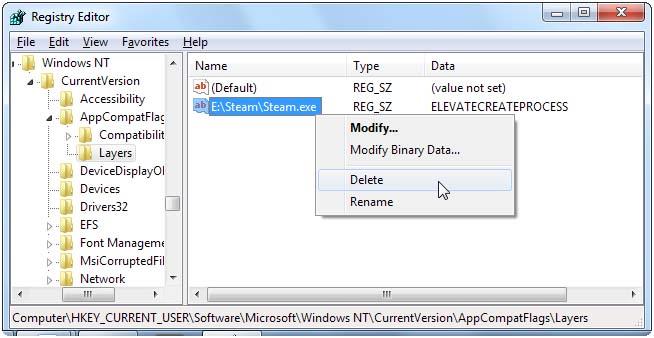
- Después de encontrarlo, elimine cualquier valor relacionado con Steam.
Después de realizar la operación anterior, puede iniciar Steam en Windows 10 sin ningún error de modo de compatibilidad.
Conclusión
Todos los consejos y trucos dados anteriormente son muy efectivos, si sufre algún tipo de juegos de Steam que funcionan lentamente en el problema de Windows 10, entonces puede manejarlos fácilmente a través de las soluciones proporcionadas.
Aplique las soluciones una por una, ya que lo ayudarán a solucionar los problemas de Steam Windows 10.
Espero que te guste este artículo y hayas encontrado la solución a tu problema.
Aparte de esto, si desea compartir alguna pregunta o tiene alguna consulta con respecto a este artículo, escríbanos en la sección de comentarios a continuación.








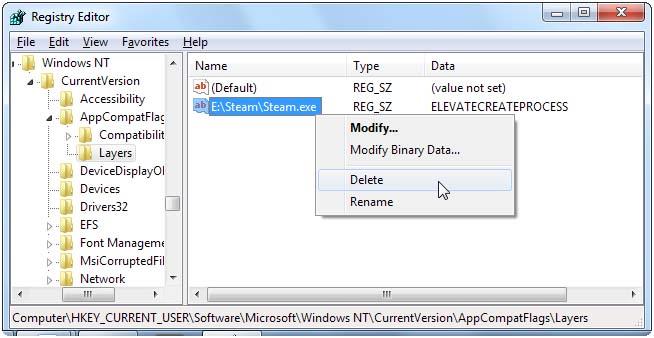

![[CORREGIDO] ¿Cómo arreglar el cambio de avatar de Discord demasiado rápido? [CORREGIDO] ¿Cómo arreglar el cambio de avatar de Discord demasiado rápido?](https://luckytemplates.com/resources1/images2/image-5996-0408150905803.png)
![Solucione el error ESRV_SVC_QUEENCREEK en Windows 10/11 [3 CORRECCIONES] Solucione el error ESRV_SVC_QUEENCREEK en Windows 10/11 [3 CORRECCIONES]](https://luckytemplates.com/resources1/images2/image-4622-0408151111887.png)
![[Mejores soluciones] Arreglar DS4Windows que no detecta el controlador en Windows 10 [Mejores soluciones] Arreglar DS4Windows que no detecta el controlador en Windows 10](https://luckytemplates.com/resources1/images2/image-6563-0408150826477.png)
![[CORREGIDO] Errores de Rise of the Tomb Raider, fallas, caída de FPS, NTDLL, error al iniciar y más [CORREGIDO] Errores de Rise of the Tomb Raider, fallas, caída de FPS, NTDLL, error al iniciar y más](https://luckytemplates.com/resources1/images2/image-3592-0408150419243.png)


![[Solucionado] El controlador WudfRd no pudo cargar el error 219 en Windows 10 [Solucionado] El controlador WudfRd no pudo cargar el error 219 en Windows 10](https://luckytemplates.com/resources1/images2/image-6470-0408150512313.jpg)
![Error de instalación detenida en Xbox One [11 formas principales] Error de instalación detenida en Xbox One [11 formas principales]](https://luckytemplates.com/resources1/images2/image-2928-0408150734552.png)